
Microsoft Edge具有新的“放大图像”功能,可改进您在浏览器中缩放图像的方式。传统上,您可以右键单击图像,然后选择“在新选项卡中打开图像”选项,这将加载高分辨率版本。然后,您可以放大图像。
在 Edge 稳定版中最近更新后,您可以使用放大功能放大图像。右键单击任何图像,然后从上下文菜单中选择“放大图像”选项。
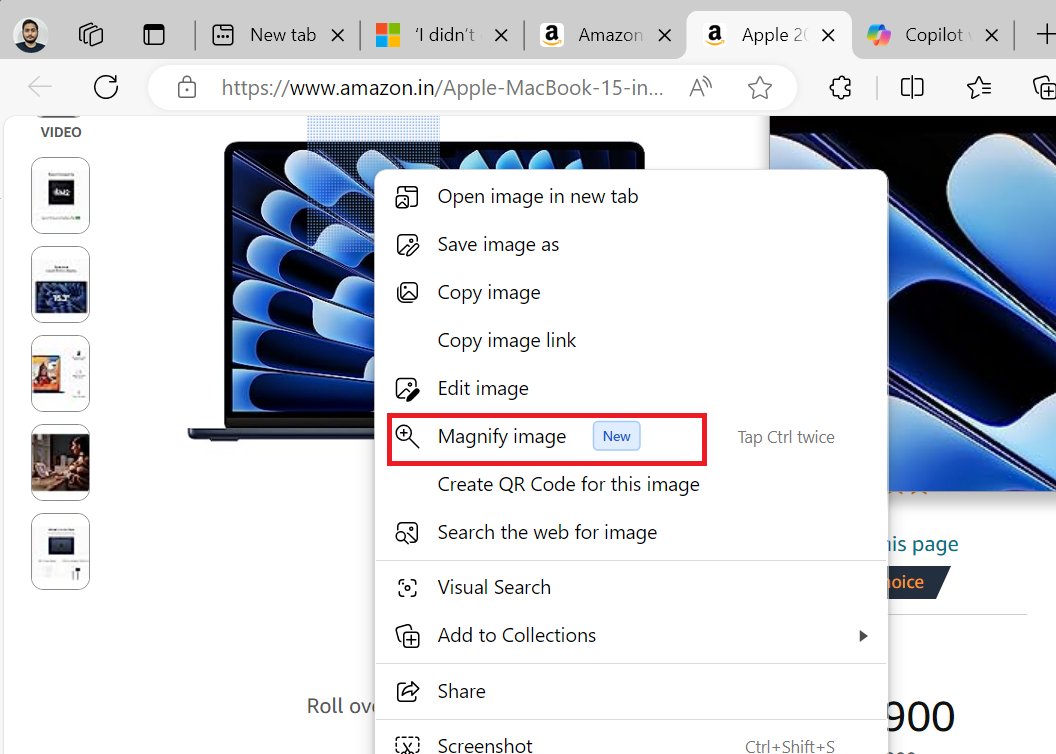
您也可以按 Ctrl 键两次以放大模式打开图像。将在选项卡中打开一个子窗口,您可以在不打开新选项卡的情况下深入了解图像详细信息。
最后,您可以保留图像以放大。如 Windows Latest 捕获的以下屏幕截图所示,您还可以使用左下角的控件放大、缩小和重置图标。
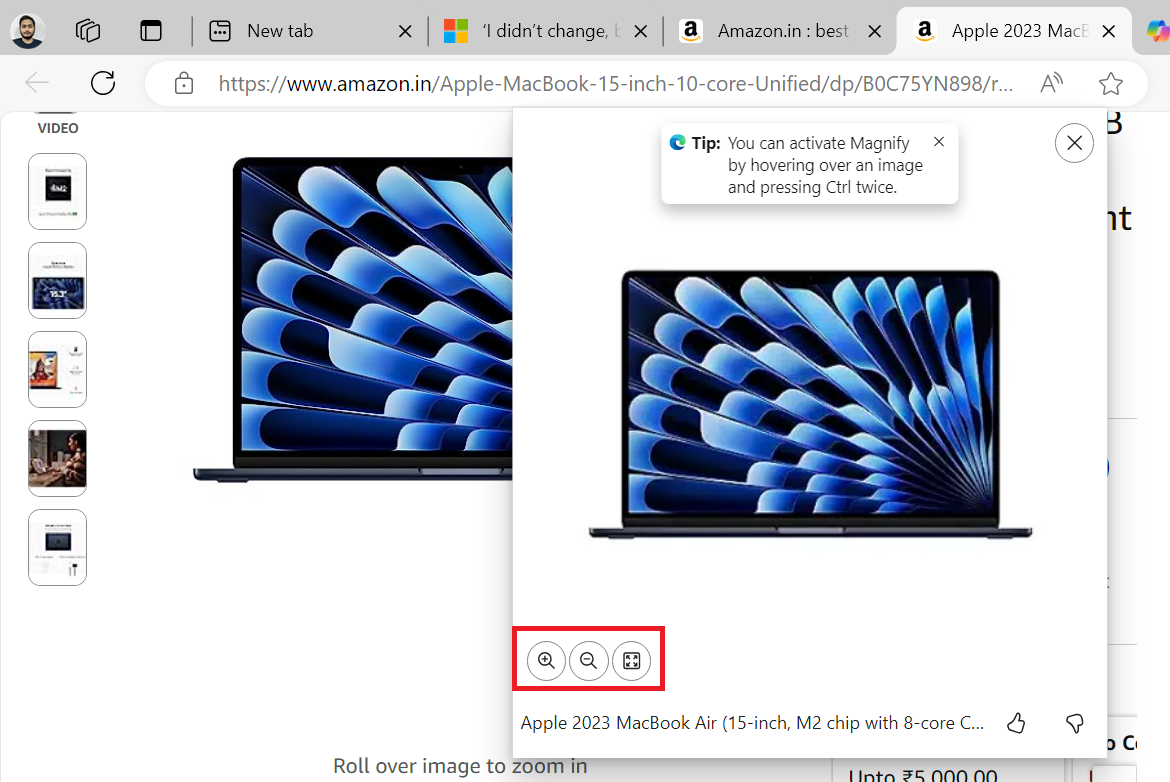
Edge Copilot 获得 Notebook AI 和 Designer
Edge already has a Copilot icon in the sidebar, which you can use to open the AI chatbot. However, it still lacks the Notebook AI option, which is much better than the normal mode.
This feature is better because you can enter a much larger prompt (18,000 characters) at once and describe it in detail.
早些时候,您只能在 Copilot 的 Web 版本中访问 Notebook AI 选项。但Microsoft正在测试将该选项放在 Edge 的 Copilot 上下文菜单中。但是,您需要更改浏览器的启动类型才能激活“笔记本”选项。
请记住,此方法仅适用于 Edge (Canary) 版本,因此必须下载并安装它。然后重复以下步骤:
- 在“开始”菜单中键入 Edge Canary,然后单击“打开文件位置”选项。
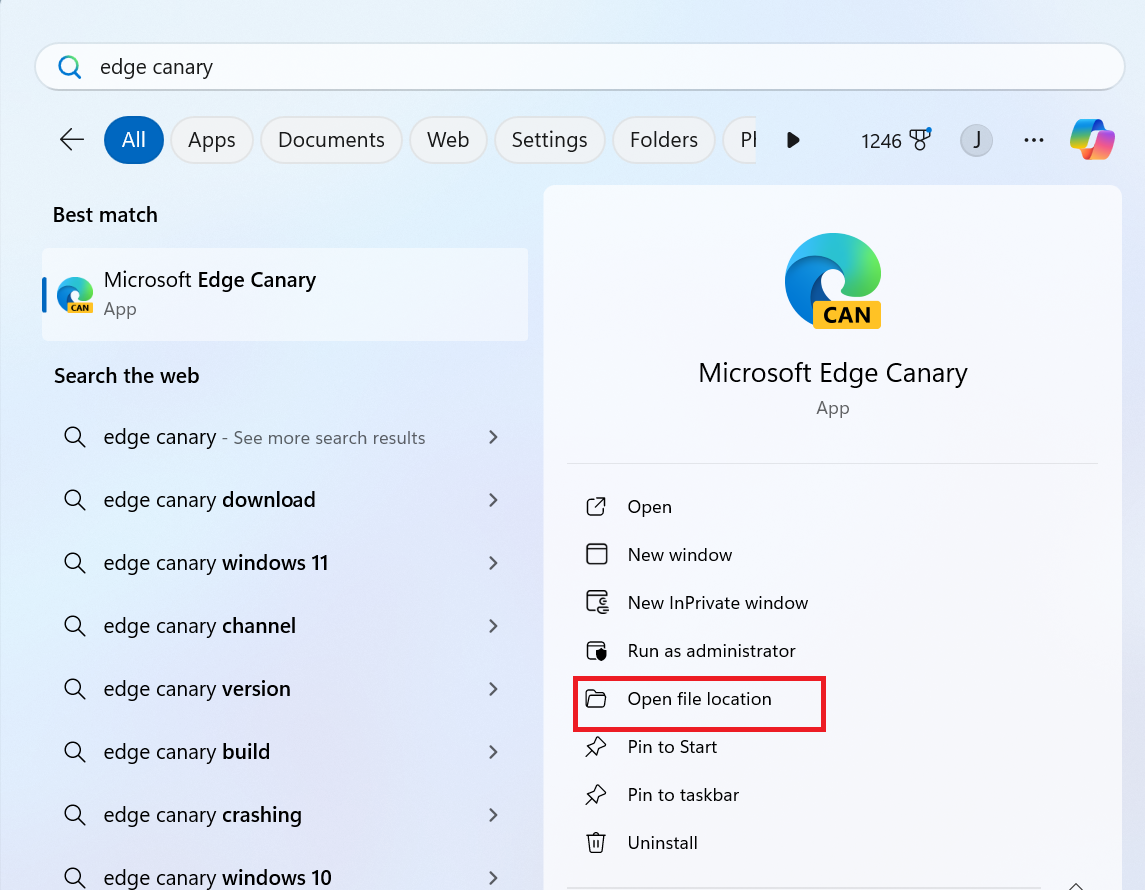
- 右键单击 Microsoft Edge Canary 快捷方式,然后选择“属性”。
- 转到“目标”字段,并在路径后键入 –enable-features=msEdgeChatNotebookHeaderIcon。
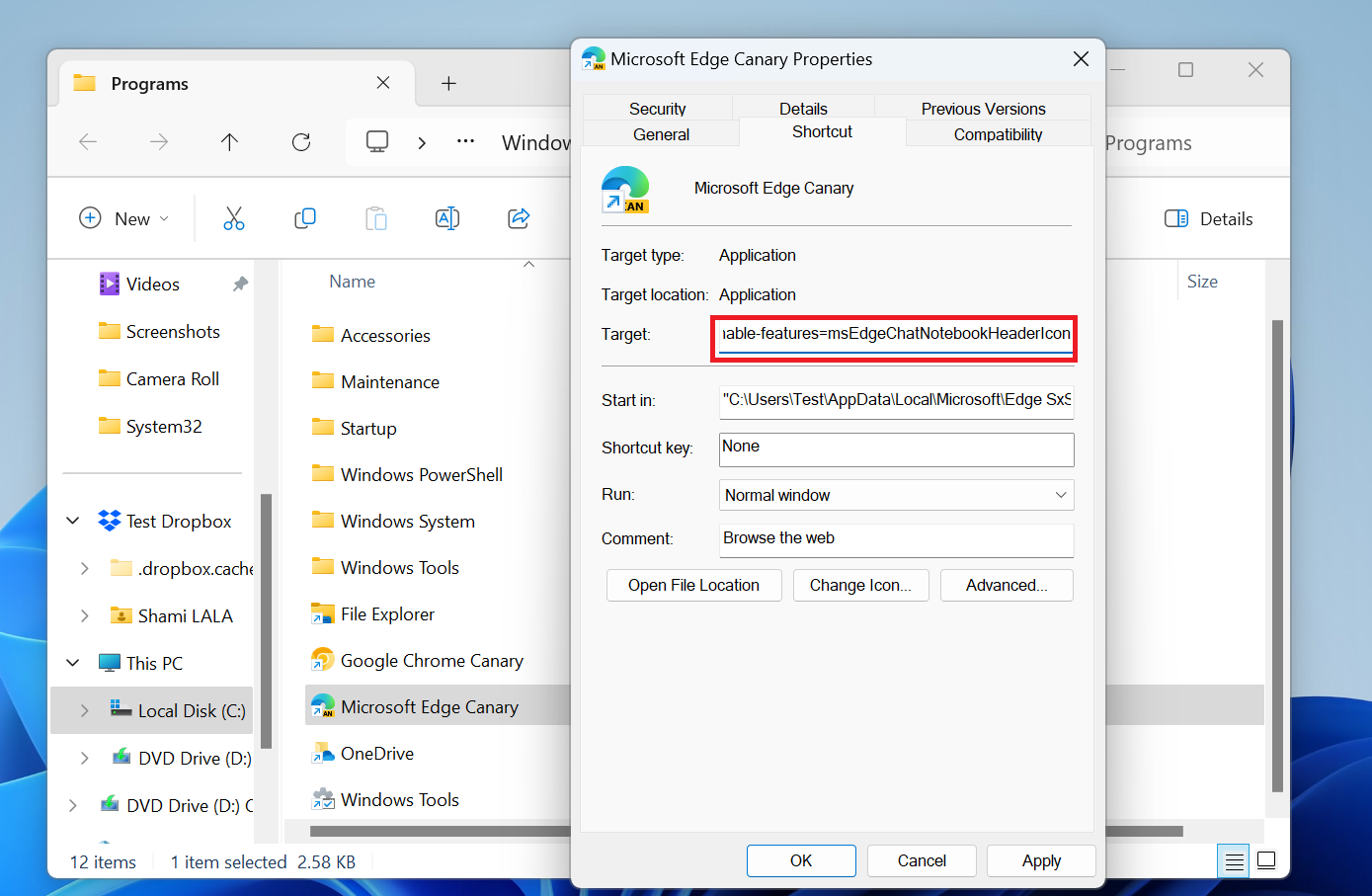
- 单击“应用”按钮,然后单击“确定”。
- 现在,启动 Edge Canary 并单击 Copilot 图标。
- 单击省略号图标,然后选择“笔记本”选项。
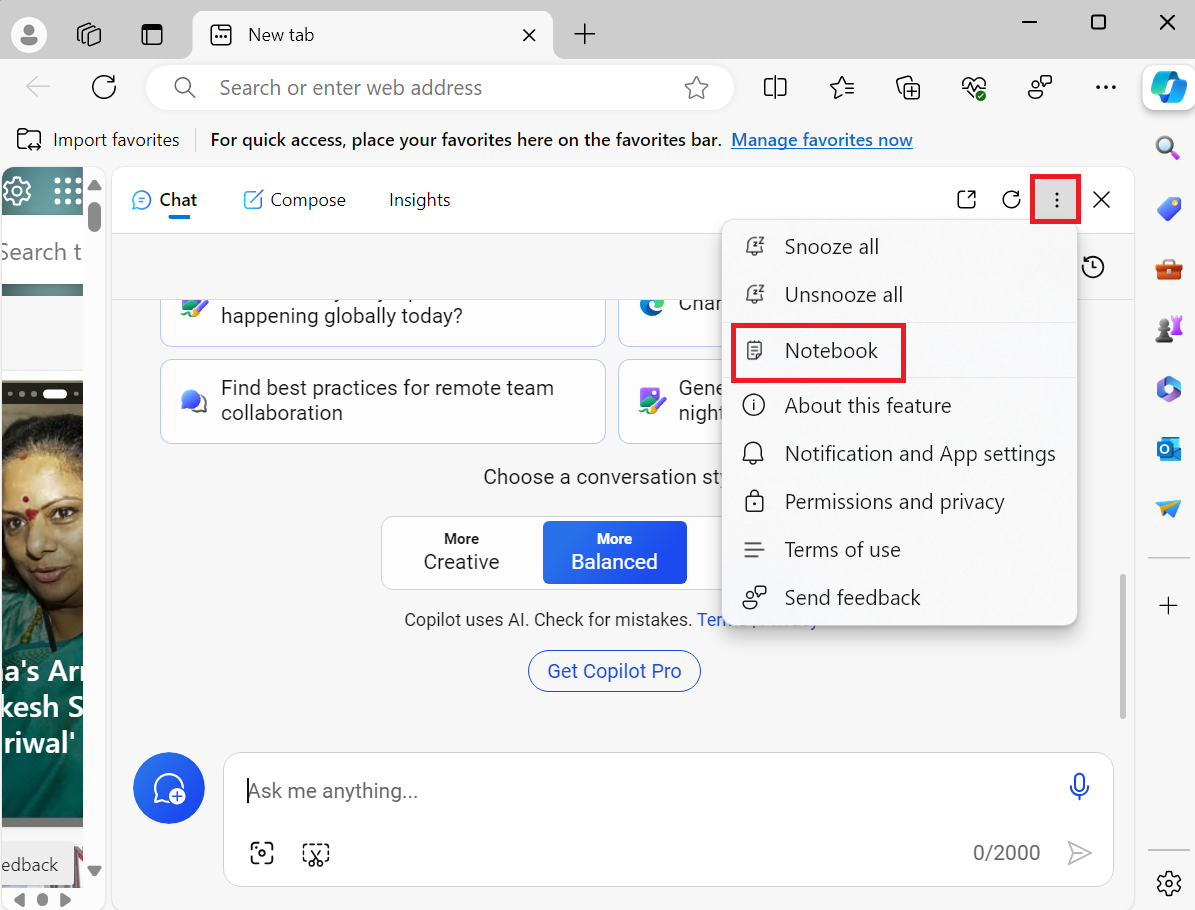
现在,您可以在 Copilot 中输入更大、更详细的提示。如果不想永久修改启动类型,还可以通过打开 PowerShell 模式并运行以下命令来在此模式下启动 Edge:
启动“C:\Users\Test\AppData\Local\Microsoft\Edge SxS\Application\msedge.exe” –enable-features=msEdgeChatNotebookHeaderIcon
Microsoft Edge将获得Designer集成
如果在 Microsoft Edge 上以编辑模式打开映像,则可以执行基本操作。现有 UI 类似于“照片”应用的编辑模式,您可以存储图像或将其复制到剪贴板。
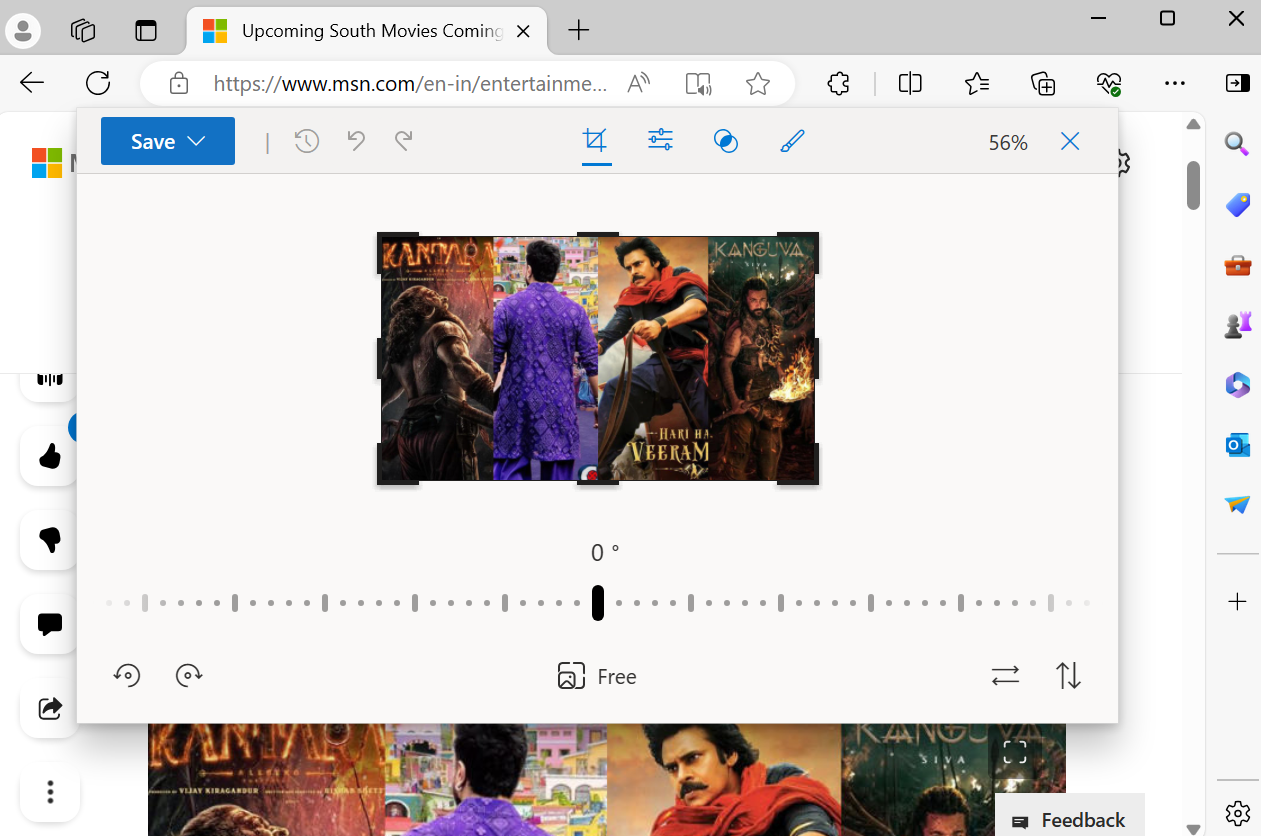
但是,Microsoft打算将所有这些转移到Designer应用程序中。单击 Edge Canary 版本中的“编辑图像”选项时,Microsoft Designer 将在选项卡内的子窗口中打开。您可以使用 Background Remover 和 Blur 等 AI 工具或执行简单的图像编辑操作。
要启用此隐藏功能,请安装 Edge Canary 并重复以下步骤:
- 像在上一部分中一样重新访问 Edge Canary 快捷方式位置,然后打开其属性。
- 转到目标字段,并在路径后键入 –enable-features=msEditImageWithDesigner。
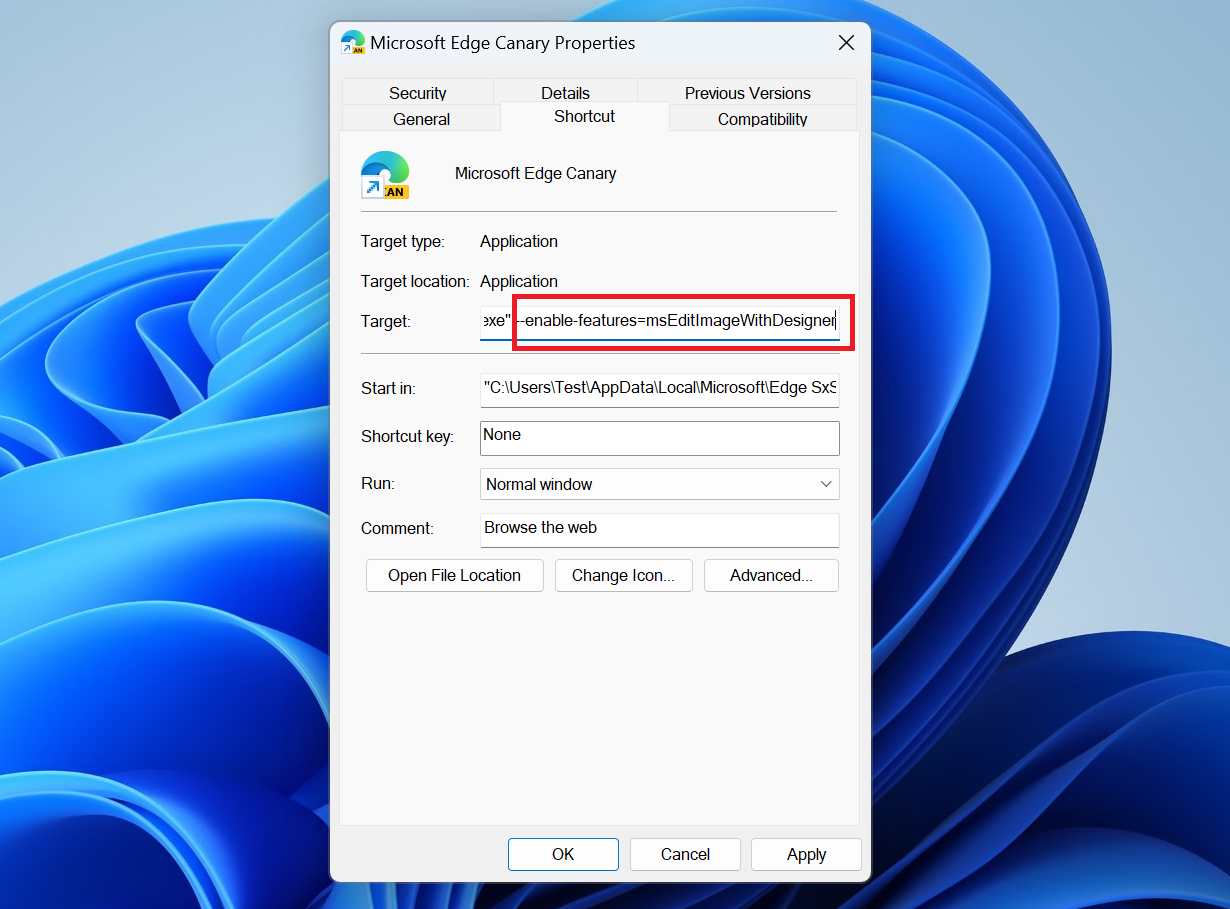
- 单击“应用”按钮,然后单击“确定”。
- 启动 Edge Canary 并打开网页。右键单击任何图像,然后选择“编辑图像”选项。
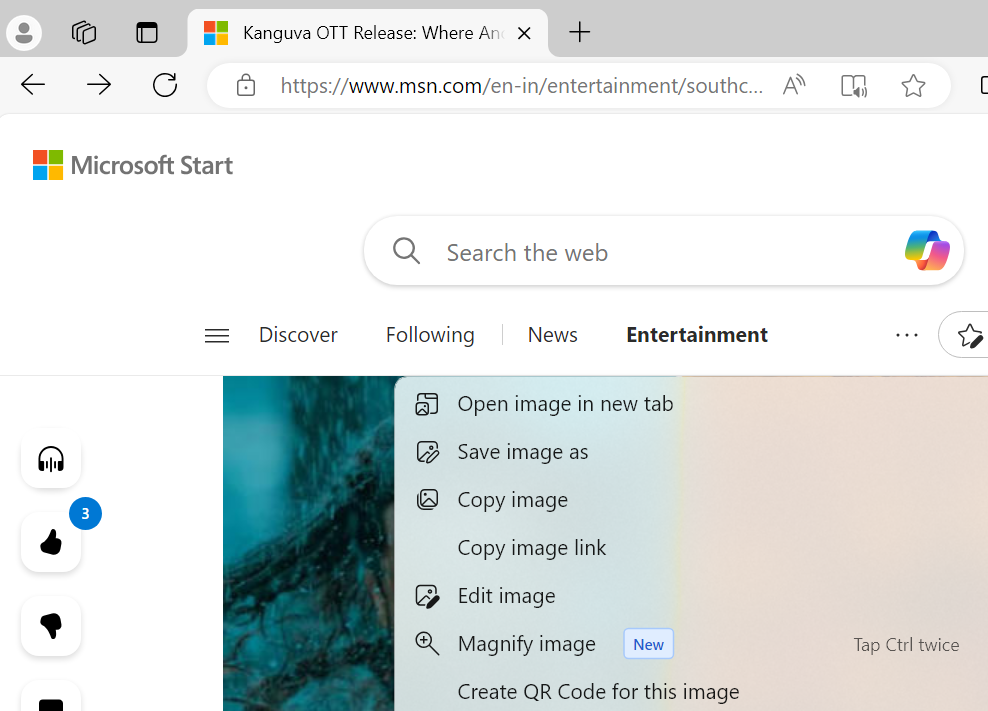
- Microsoft Designer将加载。在这里,您可以使用 AI 工具、编辑图像并保存。
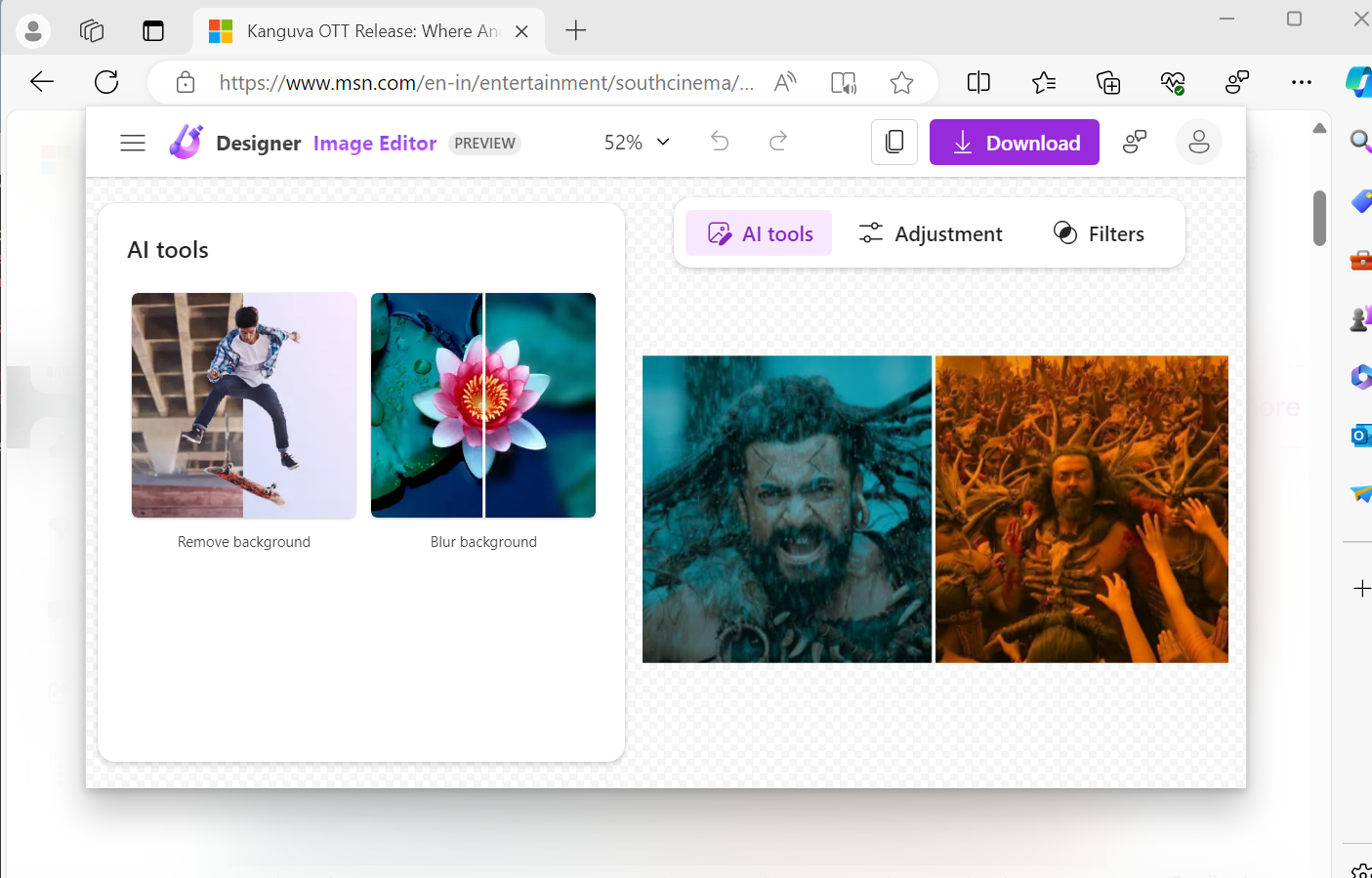
加载时间是当前图像编辑器和 Microsoft Designer 编辑器之间的一个主要区别。后者需要一段时间才能加载图像。
除了两个 AI 工具外,其他功能是相同的。但是,Microsoft 可能会向新的“编辑”窗口添加更多工具。
或者,在提升的 PowerShell 窗口中运行以下命令以添加 Microsoft 设计器选项:
启动“C:\Users\Test\AppData\Local\Microsoft\Edge SxS\Application\msedge.exe” –enable-features=msEditImageWithDesigner
Microsoft 正试图改善 Edge 中的 AI 体验,同时向其他 Windows 应用程序添加类似的东西。
此外,正如浏览器研究人员 Leo 首次发现的那样,Edge 的未来版本将更好地支持任务栏缩略图中的媒体控件。
该公司目前正在 Edge Canary 中对这些功能进行 A/B 测试,它们可能需要一段时间才能在稳定分支中推出。
 WhyNotWin11中文网
WhyNotWin11中文网